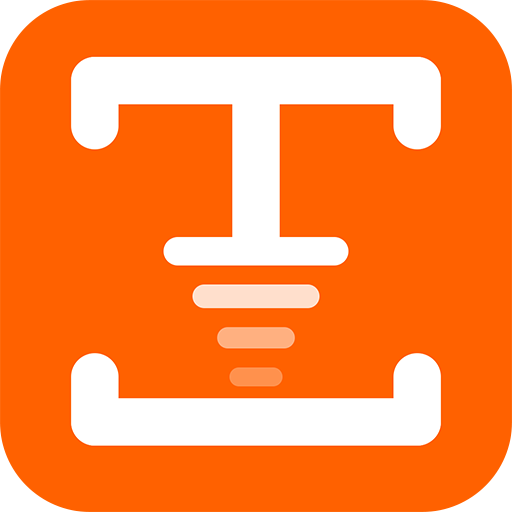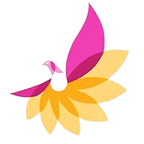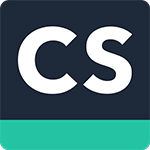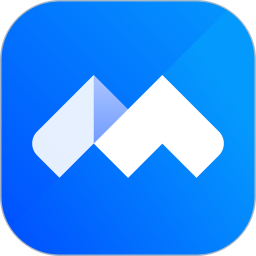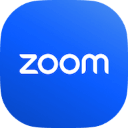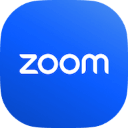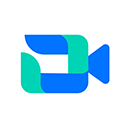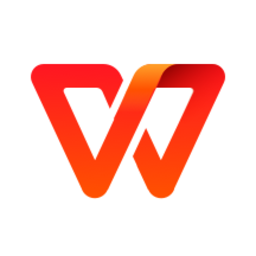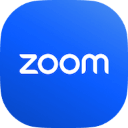码上行动app是一款专注于疫情登记的手机软件,点开软件用户就能输入你的个人信息,系统也会为大家带来对应的通行码。在这里你还能看到你附近的重点区域,为每一位用户提供安全准确的保障。你还能看到你附近的检测站点,让你的出行更加便捷。
码上行动 软件说明
1、一款帮助你轻松的进行体温测试的软件
2、轻松的了解自己以及家人的提问情况
3、实时的享受最快速的医疗服务
码上行动 软件步骤
1.下载“码上行动”APP并登陆。
2.如被排查人员已注册“吉事办”,点击“扫一扫”。
3.扫描被排查人员“吉事办”中的身份码。
4.输入被排查人员排查信息,点“提交”。
码上行动 使用说明
【多站点用户-工作站点选择使用流程】
若当前用户同时属于多个站点,每次登录时需先选择当前工作的站点,选择后点击“确认”。设置后则只显示该站点的相关数据。
扫码员在工作中如果想切换站点,则可点击首页的“切换站点”进行设置。
若当前用户只属于一个站点,则无该功能。
【辅助登记使用流程】
(1)若被检查人员未注册“吉事办”小程序,可通过“辅助登记”进行信息录入,点击“辅助登记”按钮进入辅助登记页面。
(2)填写被检查人员正确的身份证号、姓名、手机号,点击“获取验证码”,填写短信验证码,点击“下一步”,即可成功帮助被检查人员注册吉事办。
(3)成功扫描后可查看被检查人员的基本信息,基本信息被加密处理,同时可填写其他相关信息,点击“确认”提交该排查记录。
【排查记录使用流程】
(1)点击首页中的“排查记录”按钮进入排查记录页面。
(2)可通过被排查人身份证号、姓名、手机号进行查询。
(3)可通过站点筛选、时间段查询、体温状况筛选排查记录内容。
(4)点击具体排查记录,可以显示记录详情。
【站点管理使用流程】
1.高级扫码员站点管理
(1)展示高级扫码员当前所在的站点,点击高级站点进入高级站点详情;
(2)展示高级扫码员创建的中级站点数量,点击“中级站点”进入中级站点列表页面,点击中级站点名称进入中级站点详情。
(3)展示高级扫码员创建的普通站点数量,点击“普通站点”进入普通站点列表页面,点击普通站点名称进入普通站点详情。
2.中级扫码员站点管理
(1)展示中级扫码员当前所在的站点,点击中级站点进入中级站点详情;
(2)展示中级扫码员创建的普通站点数量,点击“普通站点”进入普通站点列表页面,点击普通站点名称进入普通站点详情。
3.普通扫码员站点管理
展示普通扫码员当前所在的站点,点击普通站点进入普通站点详情;
4.站点添加/扫码员添加
发起扫码员只可创建多个高级站点,每个高级站点只有一个高级扫码员。
高级扫码员可创建多个中级站点,每个中级站点只有一个中级扫码员;
高级扫码员可创建多个普通站点,每个普通站点只有一个普通扫码员。
中级扫码员只可创建多个普通站点,每个普通站点只有一个普通扫码员。
普通扫码员不可创建站点。
点击右上角的“添加站点”按钮进入添加站点页面,填写站点信息、扫码员信息进行站点添加及扫码员添加。每个站点只有一个扫码员。
5.站点详情说明
(1)点击站点信息进入站点详情,自己所在的站点只可查看不可编辑;
(2)自己所创建的站点可以进行编辑。
6.站点添加/扫码员编辑
点击站点详情右上角的“编辑”按钮进入站点编辑页面,可编辑站点信息、扫码员信息;
【我的使用流程】
(1)点击底部“我的”按钮进入我的页面。
(2)显示默认头像和用户姓名,点击头像,进入到个人中心界面,显示该账户的个人信息以及站点信息。
(3)点击“修改密码”按钮,进入修改密码界面可进行密码修改
(4)点击“退出登录”按钮,退出当前账号。
码上行动 软件亮点
1、这里可以更好的规避大家的风险,线上也是随时可以查看管理的各项信息;
2、每个人都有自己的健康状态码,千万要关注自己有想法的各种信息哦;
3、这里能够很好的帮助大家管理各项事宜,更多精彩内容不容你错过哦。
同类热门
本类排行
- 周排行
- 总排行
-
1
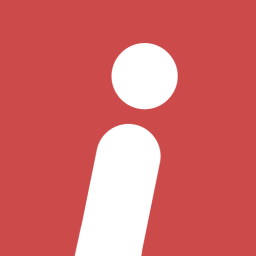
iSlide破解版
办公软件 2023-12-218.7 查看 -
2

全能扫描王破解版(Scanner APP)
办公软件 2023-12-218.7 查看 -
3
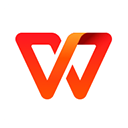
wpsai
办公软件 2024-02-015.5 查看 -
4
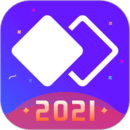
分身大师破解版无限多开
办公软件 2023-10-127.9 查看 -
5

QQ邮箱
办公软件 2024-03-145.5 查看 -
6
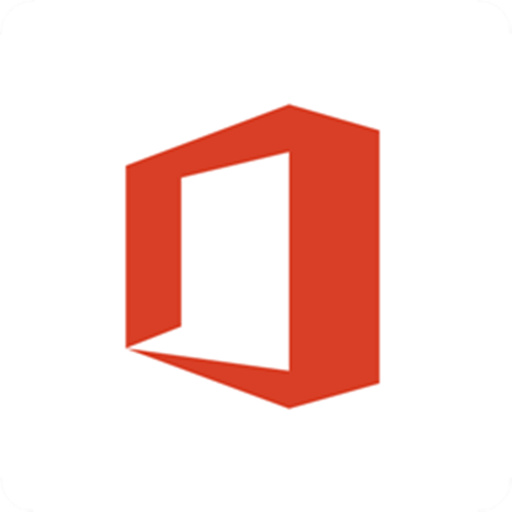
microsoft office破解版安卓版
办公软件 2023-12-227.2 查看 -
7

工程相机
办公软件 2023-12-295.5 查看 -
8
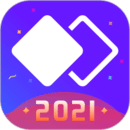
分身大师破解版2022
办公软件 2023-10-128.5 查看 -
9
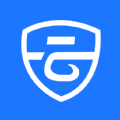
智慧安保云
办公软件 2023-12-287 查看 -
10
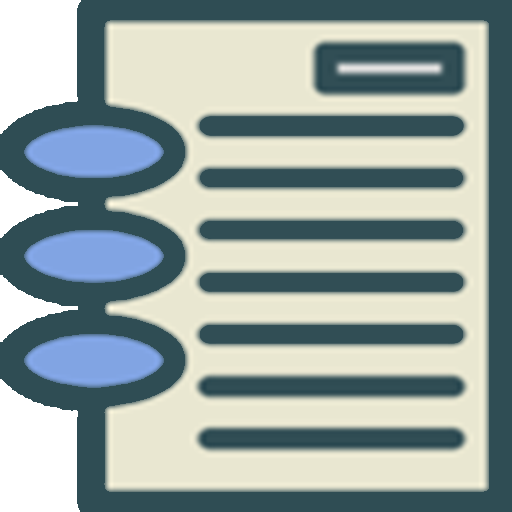
叮咚助手
办公软件 2023-10-178.7 查看
-
1
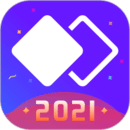
分身大师破解版2022
办公软件 2023-10-128.5 查看 -
2
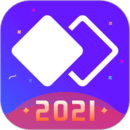
分身大师破解版无限多开
办公软件 2023-10-127.9 查看 -
3

货车帮货主版
办公软件 2023-10-145.5 查看 -
4

项目之家
办公软件 2023-12-229.4 查看 -
5
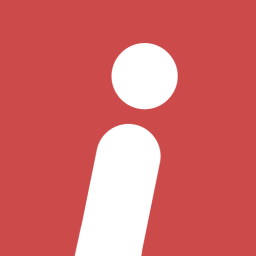
iSlide破解版
办公软件 2023-12-218.7 查看 -
6

工程相机
办公软件 2023-12-295.5 查看 -
7

曲奇任务
办公软件 2023-12-068.7 查看 -
8

燕管家货主端
办公软件 2024-01-118.7 查看 -
9
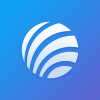
掌上安全宝app
办公软件 2023-11-025.5 查看 -
10
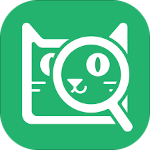
企查猫破解版
办公软件 2023-11-028.7 查看